Содержание
- 1 Определение проблем
- 2 Запускаем Skype в Windows пошагово:
- 3 Запускаем в Mac OS :
- 4 Запускаем в OC Linux :
- 5 Почему не удается установить соединение
- 6 Что вызывает проблему
- 7 Исправление ошибки «Скайп не может установить соединение»
- 8 Почему скайп не подключается к веб камере на пк и пишет устройство не найдено
- 9 Почему мессенджер не видит встроенную камеру на ноутбуке в windows 7, 8, 10
- 10 Проблемы с работой камеры после обновления — почему она недоступна
- 11 Выводы
Когда у Вас не работает Скайп и он не запускается надо найти причину и устранить проблему. Если простая перезагрузка не помогла не стоит пытаться восстановить его работу сложными методами. Они иногда требуют изменения настроек, установки обновленных или диагностических программ. Давайте, для начала, воспользуемся простыми но необходимыми шагами по восстановлению работы приложения. Проведем шаги по проверке правильной работы и наличием всех необходимых для этого условий.
Содержание
Определение проблем
Проведем проверку наличия соединения интернет-канала. Пробуем элементарно открыть любые сайты. Для этого воспользуйтесь самым доступным вам браузером. Если нет доступа в Интернет дальнейшие действия могут привести к фатальным проблемам или смерти пациента.
Тестирование наличия соединения с серверами Skype. Интернет-канал может работать, но могут вестись технические работы по обслуживанию внутренней сети. Убедитесь что окно запуска вообще открывается. Если стартовое окошко не открывается то самым простым и безопасным методом будет переустановка программы. Вы обязательно должны помнить о возможно потерянных контактах, сохраненных сообщениях и данных доступа. Самая банальная и распространенная проблема — не правильно введенные Логин или Пароль. Проверьте и убедитесь в корректности введения. Возможные конфликты программного обеспечения вашего устройства могут привести к неработоспособности программы скайп. Как вариант — блокировка каналов программы установленным или встроенным брандмауэром.
Запускаем Skype в Windows пошагово:
Перечислим все доступные методы решения данной проблемы:
1. Закройте Skype 2. Нажмите Пуск— Выполнить 3. Далее вам откроется окно.В нем вводите: %appdata%’skype и жмете OK 4. Вам откроется папка с файлами.Там вы находите виновника -файл shared.xml (или просто shared) 5. Запускаете Skype и он работает как прежде.
Решение проблемы «Белого окна»
Иногда некоторые счастливые обладатели уникальной программы онлайн-общения сталкиваются с полной потерей визуального отображение программы.На экране выводится Белый лист и экран не реагирует на дальнейшеие действия по активации Skype. Восстановить работу возможно действиями по полном сбросе настроек вашего браузера. На примере Internet Explorer надо нажать копку Сброс в Свойствах
Решение проблемы appdata
Если проблема описанная выше не смогла решить вашу проблему следуйте нижеописанным рекомендациям:
- Необходимо избавится от текущих настроек Профиля и полностью сбросить программу Skype до заводских настроек-это важное условие.
- Далее введите в командную строку вашего компьютера команду — %appdata%
- Найдя папку Skype — удалите полностью (сохранив заранее ценные сообщения и важные настройки профиля)
Решение проблемы legacylogin
Далее возможно решить проблему неработоспособности программы найдя папку Phone Найти её очень легко открыв путь вашего диска до папки Program Files — Skype — Phone Открыв папку кликните правой кнопкой мыши по значку программы скайп -создав таким образом дубликат ярлыка на рабочий стол. Войдя в настройки нового ярлыка Вы увидите строку Свойства кликнув правой кнопкой откроется полный путь настроек — C:’Program Files’Skype’Phone’Skype.exe Исправить путь на C:’Program Files’Skype’Phone’Skype.exe/legacylogin не забыв также и зафиксировать действие нажав внизу окна кнопку — Применить Программа запустится в обычном окне не требуя дополнительных настроек и регулировок.
Запускаем в Mac OS :
- 1. Выходим и закрываем Skype
- 2. Входим в папку -/Library/Application Support/Skype/
- 3. Убираем в корзину все тот же файл shared.xml
Запускаем в OC Linux :
Консоль: rm ~/.Skype/shared.xml Интерфейс:
- 1. Выходим из Skype
- 2. Открываем папку ~/.Skype/ (и отображаем скрытые папки — нажимая Ctrl+H )
- 3. Удаляем shared.xml
- 4. Запускаем Skype
Для более упрощенной работы и отсутствия привязки программы к оборудованию советую установить Portable версию, которая позволит вам запускать программу даже с флешки. Самая работоспособная рабочая версия Skype с официального сайта разработчика
Когда установлен доступ во всемирную сеть, некоторые приложения могут по-прежнему не получать доступа к интернету. При запуске Скайпа необходимо осуществить вход в учетную запись, однако это не всегда возможно. Пользователь в такой ситуации первым делом проверяет наличие подключения и убеждается, что с этим все в порядке. Чтобы исправить это, необходимо знать, из-за чего так происходит и как действовать, чтобы решить возникшую проблему.
Почему не удается установить соединение
Существует большое количество различных приложений для связи через интернет. Однако Скайп по-прежнему очень популярен. В некоторых случаях при работе возникают проблемы с соединением. Иногда бывает так, что не подключается Скайп, хотя интернет есть. На первый взгляд это кажется непонятным, но существует несколько причин того, почему нельзя работать со Скайпом. Для того, чтобы эта программа заработала в нормальном режиме, надо определить, что именно привело к проблемам.
Когда приложение Скайп работает, оно использует соединение с интернетом. Без подключения к сети программа не может выполнять свои функции. Пытаясь его осуществить, Скайп не видит интернет и выдает сообщение об ошибке.
Когда клиент вводит свои логин и пароль, входя в программу, данные о нем посылаются на сервер, где проверяется правильность их ввода. Если они набраны правильно и сервер это подтвердил, то пользователю дается возможность войти в программу. В противном случае выдается сообщение о том, что этой учетной записи не зарегистрировано или о неверно введенном пароле.
При этом возможна такая ситуация, когда с сервером связаться не удалось. В этой ситуации пользователь может увидеть информацию о невозможности подсоединения. В более новых версиях сообщение выглядит следующим образом: «К сожалению, не удалось подключиться к Skype.»
В некоторых случаях после попытки связаться с сервером вновь приложение показывает экран входа.
Что вызывает проблему
Если пользователь включил Скайп, но нет подключения к интернету, что делать — необходимо точно установить, что привело к проблеме. После появления информации о том, что возникла ошибка при подключении к всемирной сети прежде всего нужно проверить, имеет ли компьютер связь с интернетом.
Обзор и настройка модема D-Link Dir-320
Компьютер может быть подключен с использованием различных способов. Это может быть использование беспроводной сети, 3G/4G USB модема или проводного соединения. Наиболее простой способ узнать о подключении — нажать иконку в трее. Если на нее кликнуть левой клавишей, то появится информация о подключении. О соединении можно судить по наличию на этой иконке желтого треугольника или красного крестика. В первом случае речь идет о проблемах связи, а во втором — об отсутствии подключения. Если этих значков нет, то это означает, что связь с интернетом нормальная.
Затем необходимо рассмотреть список возможных причин и проверить каждую из них. О них более подробно рассказано далее.
Важно! Еще один способ проверки — это запуск браузера. Если при этом появляется домашняя страница, то связь со всемирной сетью установлена.
В случае, когда обнаружены проблемы с тем, что не запускается Скайп и нет соединения с интернетом на виндовс xp, 7, 8 или 10, то нужно сначала обеспечить соединение с интернетом, а затем сделать попытку запустить программу.
Причина 1. Устаревшая версия программы
В некоторых случаях, если Скайп пишет «нет соединения» хотя интернет подключен, то причина может заключаться в том, что используется устаревшая версия программы. Если пользователь в течение длительного времени не выполнял обновления, то у него устаревшая версия, в которой могут быть исправленные позднее ошибки. Для того, чтобы исключить данную причину, нужно провести загрузку и установку самой последней версии. Сделать это можно следующим образом.
При запуске Скайпа появляется экран программы. Несмотря на сообщение об отсутствии связи со всемирной сетью пользователь имеет доступ к главному меню, которое расположено горизонтально в верхней части экрана. Крайний справа пункт называется «Справка». Необходимо кликнуть по нему левой клавишей мышки.
В появившемся списке нужно выбрать пункт, относящийся к проверке наличия обновлений на сайте программы. Если программа сможет, то она подключится и предложит провести обновление. В этом случае нужно согласиться и дать команду провести загрузку.
Нельзя исключить ситуацию, что программа не сможет провести обновление. В этом случае необходимо деинсталлировать ее, скачать новую версию приложения с сайта www.skype.com и установить ее на компьютер.
После того, как будет установлена новая версия программы, нужно вновь запустить Скайп. Возможно, теперь он сможет работать в нормальном режиме.
Важно! Работая на Windows XP, не всегда можно использовать самый новый вариант. В этом случае надо установить одну из предыдущих версий. Если Skype не подключается к интернету в Windows 10, то для работы последняя версия необходима.
Причина 2. Установка соединения заблокирована брандмауэром
При подключении различных программ к интернету брандмауэр проверяет, разрешено ли такое соединение. Если нет, то происходит блокировка. Возможна ситуация, когда Скайп не может подключиться к интернету из-за того, что неверно настроен брандмауэр.
Это необходимо проверить и, если необходимо, исправить.
Чтобы это сделать, нужно выполнить следующее:
- Нажать на кнопку Пуск в левом нижнем углу экрана.
- В открывшемся меню выбрать панель управления.
- Необходимо зайти в раздел, который относится к безопасности операционной системы.
- В меню выбрать Брандмауэр Windows.
- Необходимо провести настройку параметров, указав отключение действия этой программы для домашней, рабочей и общественной сети.
В некоторых случаях это может помочь установить нужное подключение.
Причина 3. Порт 80 использует несколько приложений
При установке связи Skype слушает порт 80 для входящих соединений по http.
Однако иногда возникает ситуация, когда этой возможностью также пользуются другие программы. Чтобы это проверить, необходимо запустить командную строку и набрать команду «netstat -a -b».
В результате на экран будет выдан список используемых портов и программ, которые с ними работают. Использование этого порта происходит по умолчанию и определяется при установке программы. Однако существует возможность зайти в настройки и установить другой порт для использования Скайпом.
Причина 4. Возможность подключения может быть заблокирована Windows
Иногда то, что Скайп не видит подключение к интернету, связано с содержимым системного файла Host. Нужно знать, что при установке системы он содержит только одну строку: «Localhost – 127.0.0.1». Если там имеется дополнительная информация, она может стать причиной блокировки Скайпа. Чтобы исправить эту ситуацию нужно сделать следующее:
- Перейти в каталог «%Системный_диск%WindowsSystem32Drivers».
- Просмотреть упомянутый файл.
- Если в нем имеются дополнительные строки, то необходимо провести корректировку.
Важно! Для исправления нужно удалить все строки кроме той, которая была первоначально.
Чтобы это сделать, сначала нужно сделать резервную копию, затем удалить дополнительные данные и сохранить сделанные изменения.
Возможно, после этого программа заработает нормально.
Причина 5. Изменение пароля
Использование пароля позволяет предохранить использование аккаунта злоумышленниками. Однако иногда происходит его утеря или пароль становится известным третьим лицам. В этом случае необходимо посетить сайт www.skype.com и пройти процедуру восстановления пароля. Однако нужно помнить, что слишком простым паролем пользоваться не рекомендуется. Для того, чтобы защититься от взлома, нужно использовать надежный пароль. Для этого рекомендуется использовать в нем большие и маленькие буквы, цифры и знаки препинания.
Причина 6. Соединение заблокировано антивирусом
Важно! Необходимо, чтобы на компьютере работала антивирусная программа, которая предохранит от получения вредоносных программ.
Однако иногда антивирус может заблокировать полезную программу. Он определяет опасность программы с использованием сложных алгоритмов и иногда они могут быть излишне подозрительными. Программа Скайп, полученная на сайте производителя, не может представлять опасность для компьютера. Чтобы антивирус не блокировал ее работу, необходимо на время прекратить его работу и попробовать запустить Скайп. Как провести отключение, зависит от того, какая антивирусная программа используется.
Исправление ошибки «Скайп не может установить соединение»
Для определения источника проблемы нужно проверить возможные причины. Однако есть средства, которые помогают в большинстве случаев.
Способ 1: Переустановка
В чем отличия между сетями 3G и 4G: особенности, преимущества и недостатки
Если используется одна из старых версий приложения, это может быть одной из причин того, почему не подключается Скайп, если есть интернет. В этом случае может помочь его переустановка. Для этого после запуска Скайпа надо зайти в главное меню и в разделе «Справка» выбрать проверку обновления.
После этого программа свяжется со своим сайтом и предложит провести обновление. Надо ответить согласием и выполнить эту процедуру. В результате будет установлена последняя версия и, возможно, программа сможет работать в нормальном режиме.
Способ 2: Сброс настроек Internet Explorer
Работа рассматриваемого приложения зависит от настроек программы Internet Explorer. Иногда необходимо сбросить их для того, чтобы Скайп заработал. Это можно сделать двумя способами:
- Запустить IE, в главном меню перейти в пункт «Сервис», а затем в «Свойства браузера». На вкладке «Дополнительно» надо кликнуть левой клавишей мыши на кнопке «Сброс».
- Фирма Microsoft выпустила специальную утилиту для сброса настроек программы Internet Explorer. Ее можно скачать с официального сайта. После запуска надо следовать указаниям встроенного Мастера. Перед нажатием кнопки «Сброс» нужно поставить отметку напротив опции «Удалить личные настройки».
Важно! Применив один из предложенных методов, можно восстановить заводские настройки приложения. Возможно, это поможет наладить работу Скайпа.
Способ 3: Удаление файлов программы
Если сложно найти причину того, что Skype не видит интернет, можно полностью удалить программу, а затем установить заново. Для этого перейти в панель управления и раздел установки и удаления программ. Затем надо провести деинсталляцию. Дистрибутив приложения скачивают с сайта программы и проводят установку, следуя инструкциям.
Восстановление работы Скайпа может быть проведено одним из предложенных способов. Чтобы это сделать, надо проверить возможные причины и исправить ту, которую необходимо.
Содержание
Почему скайп не подключается к веб камере на пк и пишет устройство не найдено
Существует несколько причин, почему скайп во время видеозвонка не находит внешнюю камеру, вместо изображения показывает черный или белый экран.
Вот основные:
- после обновления Windows установился не тот драйвер, поэтому ОС не распознает устройство. Одно из дополнительных свидетельств — не работает flash player;
- куплен новый компьютер без софта;
- вебка отключена в Диспетчере устройств. В этом случае она перечеркнута;
- неправильно подключена ip камера;
- не работает usb-порт, через который подсоединено внешнее устройство;
- установлена ps3 eye без драйвера;
- не получается правильно настроить устройство;
- скайп по какой-то причине перестал видеть работающую вебку;
- мессенджер обнаружил, что используется старый ПК;
- камера, будь то Logitech, Litecam от Microsoft или любая другая неисправна и нуждается в ремонте;
- используется старая версия скайп;
- версия мессенджера не соответствует ОС, установленной на macbook, пк, телефоне;
- подключается не стандартная вебка, а цифровой фотоаппарат Canon, Никон без поддержки потокового видео;
- возникла неисправность с материнской платой.
Кстати, некоторые пытаются найти способ подключения видеокамеры к пк, заставить ее работать при звонке со skype и удивляются, почему комп пишет — не вижу. Делать этого не нужно. К компьютеру подключается только веб-камера. Ни видеорегистратор, ни видеокамера для этой цели не подходит.
Почему мессенджер не видит встроенную камеру на ноутбуке в windows 7, 8, 10
Рабочая web камера на ноутбуках hp, lenovo, toshiba satellite, msi, макбук вне зависимости от версии виндовс и iOS чаще всего не включается и не отображается по тем же причинам, что и на пк.
Основная неисправность — неправильная работа драйверов. Чтобы проверить эту версию, сделайте следующее:
- Windows Зайдите в «Пуск», здесь дважды кликните правой кнопкой мыши на «Мой компьютер», перейдите в «Свойства»;
- Windows Нажмите одновременно Win и R. Также можно сделать на Windows 7;
- Windows Пройдите в «Диспетчер задач», посмотрите, нет ли там восклицательного знака рядом с названием камеры.
Впрочем, ноутбук асер, асус, леново, тошиба иногда не хочет обнаруживать встроенную камеру из-за неисправности интерфейсного кабеля, который соединяет ее с материнской платой. Поэтому, кстати, может не работать и звук, идущий из динамиков, и микрофон. При использовании внешних устройств может не работать юсб порт.
Проблемы с работой камеры после обновления — почему она недоступна
Если вебка defender, logitech c270, c310, genius пропала после обновления sскайп, стоит обратить внимание на соблюдение технических требований к пк, ноуту самсунг, сони, делл, маку или телефону. До сих пор используются устройства, на которых могут работать не все функции самой новой, последней версии скайп. Причем до обновления все могло работать, а после его установки появились проблемы. Связано это с повышенными требованиями к мощности оборудования.
Зависят они от используемой операционной системы на пк, ноубуке acer aspire, toshiba, sony vaio, asus, dns, dell, samsung:
| ОС | Процессор, не меньше | ОП, не меньше | Дополнительные программы |
| Windows 7-10, Vista, XP | 1 ГГц | 512 МБ | DirectX 9.0 |
| Mac OSx10.10 | 1 ГГц | 1 ГБ | QuickTime |
| Ubuntu 14.04, Debian 8.0, OpenSUSE 13.3, Fedore Linux 24 | Intel Pentium 4 | 512 МБ | Libappindicator1, GtkStatuslcon |
Информация приведена на дату написания статьи.
На мобильных устройствах, работающих на Android, для нормальной работы обновленного скайп должна быть установлена версия 6.0. При этом важно убедиться, что есть 32 МБ свободной памяти. На айфоне, айпаде должна стоять iOS 10 и выше.
Если на телефоне используется Windows Mobile, версия должна быть не ниже 10.
Другая причина, почему не видно мою камеру на мобильном с андроид, iPhone, планшете после включения, заключается в том, что пользователь, совершая видеозвонок, включает заднюю вместо фронтальной. Исправить проблему легко — переключить устройства.
Выводы
Скайп пишет обычно, что вебкамера не найдена из-за неправильных или некорректно поставленных драйверов, проблем с гаджетом, несовместимости программы с ОС и техническими характеристиками пк или ноутбука, неправильной настройки.
Используемые источники:
- https://yota-faq.ru/ne-zapuskaetsya-skypeskajp-kak-reshit-etu-problemu/
- https://vpautine.ru/oshibki/ne-podklucaetsa-skajp-hota-internet-est
- https://nashkomp.ru/skype-ne-vidit-cameru


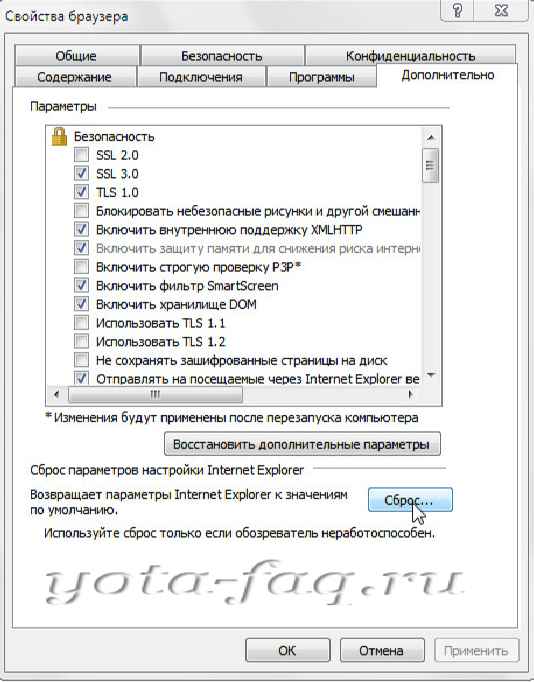
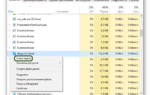 Web Skype не работает — почему и как исправить
Web Skype не работает — почему и как исправить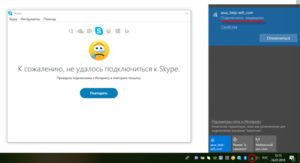

 Почему не открывается Скайп: 8 советов, что делать если Skype не запускается на компьютере или ноутбуке
Почему не открывается Скайп: 8 советов, что делать если Skype не запускается на компьютере или ноутбуке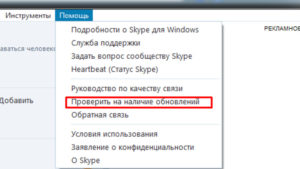
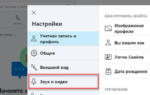 Почему не устанавливается «Скайп»? Инструкция по исправлению для Windows 7
Почему не устанавливается «Скайп»? Инструкция по исправлению для Windows 7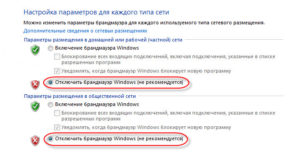

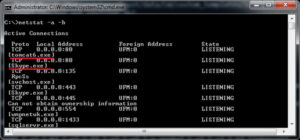
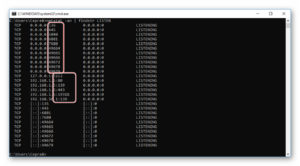
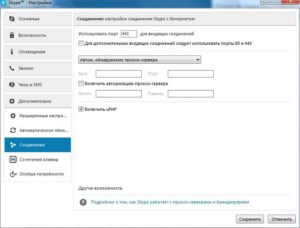
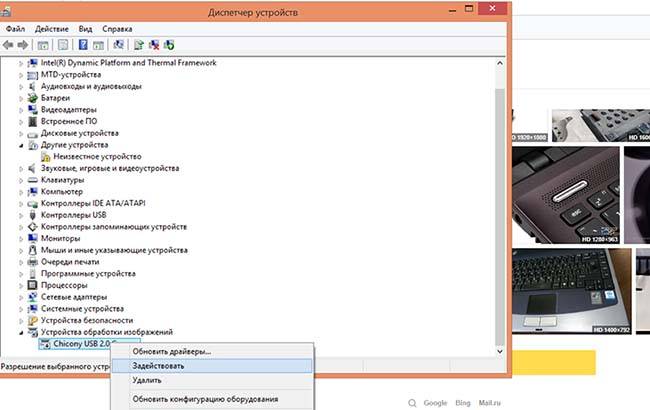
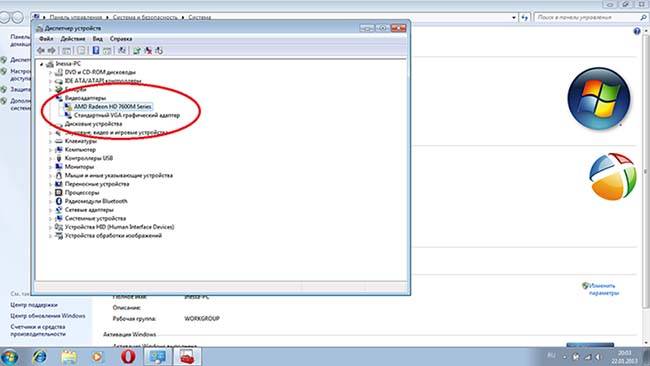
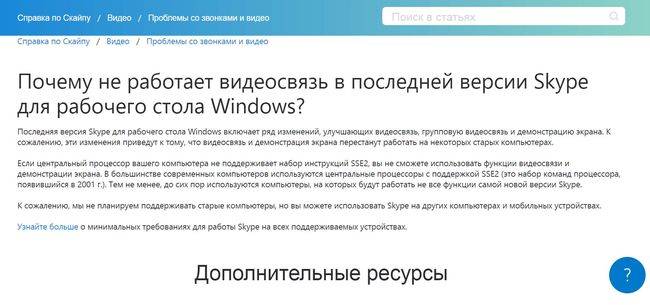

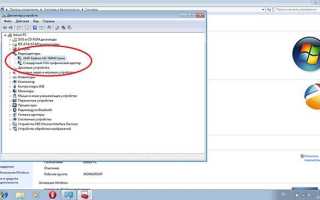
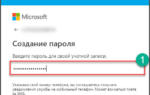 Как включить Скайп на компьютере и как настроить его автозапуск
Как включить Скайп на компьютере и как настроить его автозапуск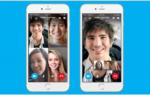 Как создавать публичные конференц-звонки в Skype, чтобы присоединиться с помощью ссылки
Как создавать публичные конференц-звонки в Skype, чтобы присоединиться с помощью ссылки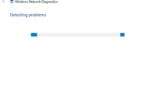 Skype «Не удалось установить соединение». Нет подключения к Skype, но интернет работает
Skype «Не удалось установить соединение». Нет подключения к Skype, но интернет работает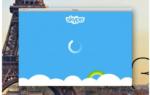 Не могу зайти в Skype — Почему не могу зайти в Скайп в системе, хотя логин и пароль правильные
Не могу зайти в Skype — Почему не могу зайти в Скайп в системе, хотя логин и пароль правильные